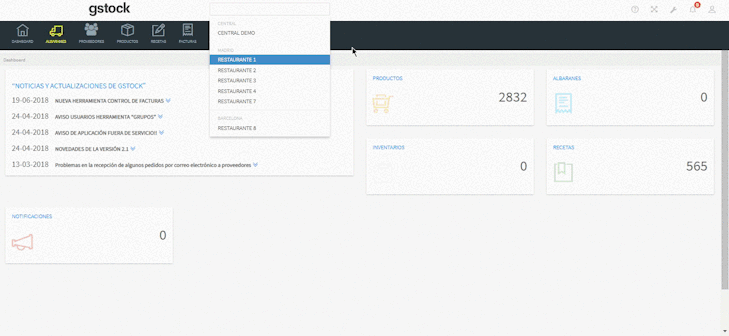7. Activar bloqueo de precios
¿Cómo activar / desactivar el bloqueo de precios de un producto o de un proveedor en los albaranes?
Aviso
IMPORTANTE: Este tipo de cambios puede, en el caso de no ajustarse a las necesidades del negocio, tener consecuencias negativas y sin vuelta atrás. Debes de estar completamente seguro de conocer la funcionalidad que estás modificando y sus efectos sobre la base de datos.
Esta funcionalidad permite bloquear los precios a la hora de recepcionar pedidos o introducir un nuevo albarán, de manera que el usuario NO pueda modificar los precios. El bloqueo de precios es útil en el caso de tener negociados precios cerrados con uno o varios proveedores. Una vez activada esta funcionalidad, la aplicación bloquea en cascada los precios del 100% de los productos de TODOS los proveedores. Una vez activada, podremos desbloquear los precios de un proveedor concreto, lo que provocará el desbloqueo de los precios de TODOS sus productos. En este caso, también tenemos la opción de entrar en un formato de producto en concreto de un proveedor y bloquearlo.
Lo mismo pero a la inversa sucede si en lugar de activar el bloqueo de precios se desactiva.
Pasos:
Nota
Para poder realizar esta tarea es necesario tener el rol "ROLE_ADMIN" que permita acceder al módulo de administración Si no tienes acceso, consulta al administrador de Gstock de tu restaurante.
- Acceder desde la Central al módulo Administrador
- Ir a Configuración > Globales
- Hacer clic en Activar Bloqueo de Precios para activar o desactivar la funcionalidad.
Guardar cambios
- Pulsar sobre
Artículos Relacionados